Tegumiriba lukustamine või avamine Windows 10-s
Tegumiriba on Windowsi klassikaline kasutajaliidese element. Esmakordselt kasutusele võetud Windows 95-s on see olemas kõigis pärast seda välja antud Windowsi versioonides. Tegumiriba põhiidee on pakkuda kasulikku tööriista, mis näitab töötavate rakenduste loendit ja avatud aknaid ülesannetena, et saaksite nende vahel kiiresti vahetada. Kasutaja saab tegumiriba lukustada, et vältida selle juhuslikku liigutamist või muutmist. Siit saate teada, kuidas Windows 10 tegumiriba lukustada või avada.
Reklaam
Kui teie arvutiga on ühendatud mitu kuvarit, kuvab Windows 10 igal ekraanil tegumiriba. Tegumiriba võib sisaldada menüü Start nuppu otsingukasti või Cortana, ülesande vaade nupp, süsteemses salves ja mitmesugused kasutaja või kolmanda osapoole rakenduste loodud tööriistaribad. Näiteks võite lisada vana hea Kiirkäivituse tööriistariba teie tegumiribale.
Tegumiriba üksuste ümberkorraldamiseks peate selle avama. Tegumiriba lukustamine takistab kasutajal selle liigutamist ega suurust muutmast. Lukustamata tegumiriba saab liigutada ekraani teise serva või muuta selle suurust.
Windows 10 tegumiriba lukustamiseks või avamiseks on olemas viise. Vaatame need üle.
Tegumiriba lukustamiseks või avamiseks operatsioonisüsteemis Windows 10, tehke järgmist.
- Paremklõpsake tegumiribal.
- Valige kontekstimenüüst Lukustage tegumiriba selle lukustamiseks. Kontekstimenüü üksuse kõrval kuvatakse linnuke.
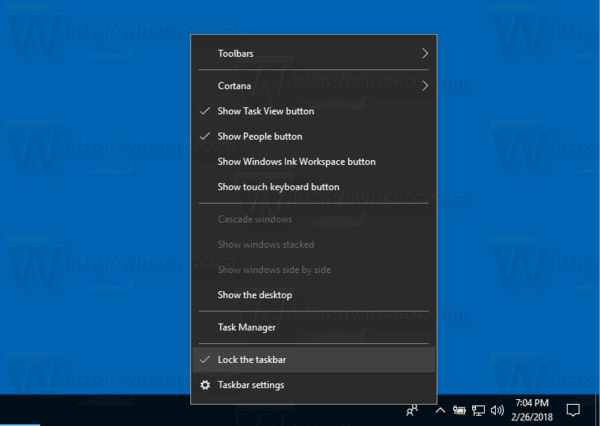
- Tegumiriba lukust vabastamiseks paremklõpsake sellel ja valige märgitud Lukustage tegumiriba üksus. Märge kaob.
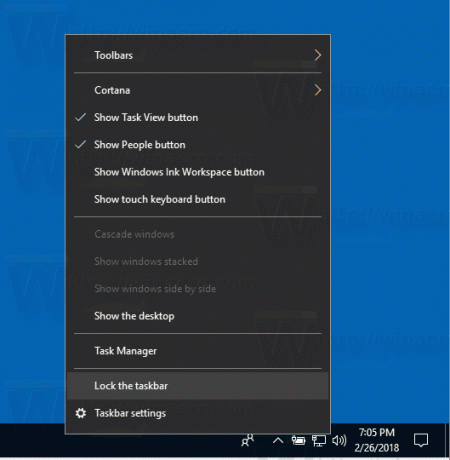
Sa oled valmis.
Teise võimalusena saab Windows 10 tegumiriba lukustamiseks või avamiseks kasutada rakendust Seaded.
Lukustage või avage tegumiriba seadetega
- Ava Seadete rakendus.
- Liikuge jaotisse Isikupärastamine – tegumiriba.
- Paremal lubage Lukustage tegumiriba lüliti tegumiriba lukustamiseks.
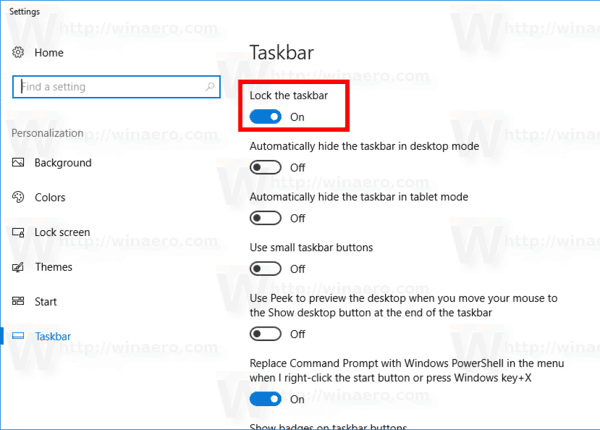
- Selle valiku keelamine avab tegumiriba.
Lõpuks saate rakendada registri näpunäidet, kui peate suvandit kaugjuhtimise teel või skripti abil muutma. Siin on, kuidas seda saab teha.
Lukustage või vabastage tegumiriba registri näpunäidetega
- Ava Registriredaktori rakendus.
- Minge järgmisele registrivõtmele.
HKEY_CURRENT_USER\SOFTWARE\Microsoft\Windows\CurrentVersion\Explorer\Advanced
Vaadake, kuidas avada registrivõti ühe klõpsuga.
- Paremal looge uus 32-bitine DWORD-väärtus TaskbarSizeMove.
Märkus. Isegi kui olete töötab 64-bitine Windows peate ikkagi looma 32-bitise DWORD-väärtuse.
Määrake selle väärtuseks 1 kuni avage tegumiriba. - Väärtusandmed 0 on lukk tegumiriba.
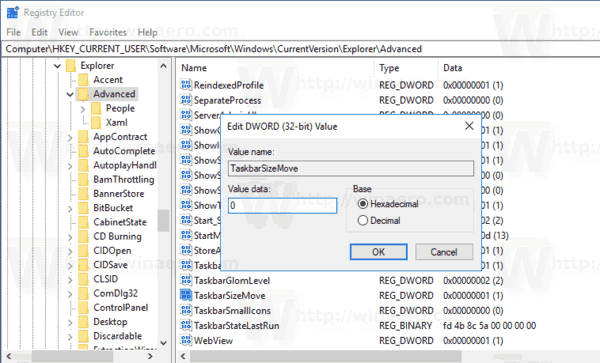
- Registri näpunäidetega tehtud muudatuste jõustumiseks peate seda tegema Logi välja ja logige sisse oma kasutajakontole. Teise võimalusena saate taaskäivitage Exploreri kest.
See on kõik.


![Lehe jagamine Windows 10 Edge'is [Kuidas]](/f/46d58094d267d11c9bea87027291c99d.png?width=300&height=200)